Hur man ändrar standard Google-konto

Använder du flera Google-konton på Android och PC och vet inte hur man ändrar standard Google-konto? Läs vidare för att lära dig de hemliga stegen.
Google har äntligen släppt den senaste Android-smaken, nämligen "Pie", för Pixel-användare. Detta är den officiellt senaste versionen av Android P och är endast tillgänglig på Pixel-enheter från och med nu. Men förutom Pixel finns det även vissa Android-enheter som kommer att få smaka pajen på sina befintliga telefoner. Vi kommer att diskutera allt om det i vår bloggs senare avsnitt som också kommer att innehålla steg om hur du installerar Android Pie på din enhet.
Men låt oss först utforska vad Android Pie har att erbjuda. Här är några anledningar till varför du kommer att bli frestad att installera Android Pie på din smartphone just nu.
1. Förnyad look
Android Pie kommer med en fräsch ny design och utseende som helt förändrar hur du hanterar aviseringar. När det kommer till aviseringar var Android redan långt före iOS men nu med Android Pie har Google gått till en helt ny nivå. Med Android Pie breddar den klyftan genom att lägga till fler funktioner i aviseringspanelen. Från snabba smarta svar till utökade WiFi- och Bluetooth-inställningar, Android Pie är säkert på topp.
Se även:-
Hur du ger din smartphone en Android P... Så, är du uttråkad med din Android? Eller har din äldre telefon börjat agera trögt? Tja, det här är...
2. Officiellt mörkt läge
Google har äntligen lagt till ett officiellt Dark Mode-alternativ med lanseringen av Android Pie. Användare kommer nu att kunna välja mellan mörkt läge, ljust läge eller Automatiskt (baserat på bakgrundsbild) vad du vill bestämma. Detta är första gången när något operativsystem officiellt har inkluderat ett alternativ för mörkt läge i inställningarna. Så, ja tack Google!
3. Skärmdumpsverktyg
Att ta skärmdumpar på Android Pie blir nu en pjäs med nya verktyg och funktioner. Android Pie har nu en ny Redigera-knapp. Så fort du tar en skärmdump är du på väg till ett nytt redigeringsfönster som ger dig alternativ att rita, beskära eller markera skärmdumpen innan du delar eller sparar den.
4. Android Digital Wellbeing Data
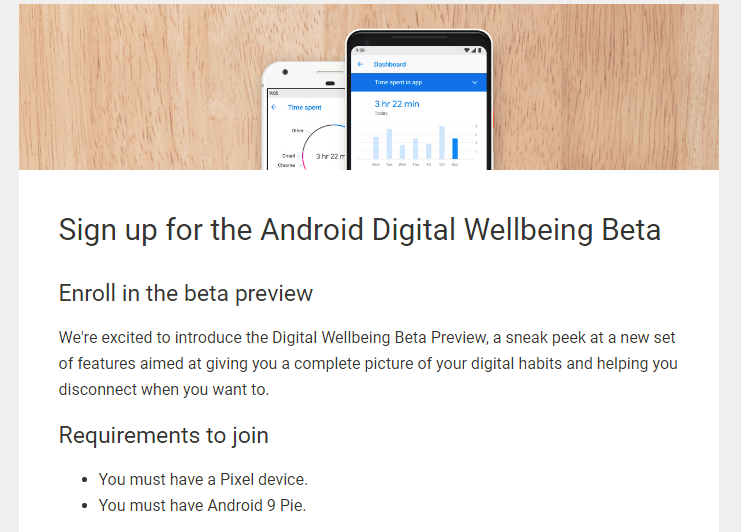
Om du vill registrera dig för Android Digital Wellbeing Data för att smygtitta alla nya och kommande funktioner, låter Android Pie dig nu göra det. Allt du behöver är en Pixel-enhet som körs på Android 9.0 Pie för att kunna delta i det här programmet.
5. Nytt låsläge
För att förstå hur stort problem säkerheten är, har Google introducerat ett nytt låsningsläge med Android Pie som låser din enhet med en knapptryckning. Så fort du aktiverar den här funktionen inaktiveras alla grundläggande låsalternativ inklusive fingeravtryckssensor, PIN-lås, mönsterlås etc. under den tidsperioden.
6. Gestnavigering

Android Pie tar nu in förbättrade gestnavigeringskontroller för att styra din smartphone. Som, en enda hemknapp kan nu stödja flera funktioner baserat på hur du trycker på den, med hjälp av gester för att se senaste appar och så vidare. Antar att det nu är dags att ta bort Androids traditionella treknappskontroller och använda smarta gester istället.
7. Skärmrotation
Android Pie har nu revolutionerat hur skärmrotation fungerar. Tidigare var vi tvungna att hålla oss till något av två alternativ oavsett om vi vill att skärmrotation ska vara aktiverad eller inte. Nåväl, inte längre! Så snart din enhet kommer att ändra orientering kommer den att visa en knapp för att tvinga skärmen att rotera. Anta att om du använder liggande rotation kan du trycka på den knappen för att låsa skärmen och när du är klar med att titta på en video eller spela ett spel kan du trycka på den knappen igen för att ändra orientering.
Se även:-
Hur Android P säkerställer att batteritiden ökar... Allteftersom Google fortsätter att göra våra liv bättre för varje dag som går, lovar Android P att sätta fart på alla möjliga...
8. Batteristatus
Med Android Pie kommer du nu att se batteristatus längst ner på Ambient-skärmen. Den här funktionen finns redan på många andra enheter inklusive One Plus, Samsung, Motorola etc.
Hur installerar jag Android Pie?
Som vi sa tidigare är Android Pie endast tillgänglig på Pixel-enheter så bara Pixel-ägare kan få en smak av Pie just nu. Gå vidare till Om telefonen > Systemuppdateringar > Sök efter uppdatering > Ladda ner och installera. Se till att din telefon är ansluten till en stabil WiFi-anslutning, uppdateringen tar cirka 30 minuter och sedan är du igång!
Så gott folk, är inte dessa Android Pie-funktioner ganska tilltalande? Dela gärna din feedback i kommentarsfältet nedan!
Använder du flera Google-konton på Android och PC och vet inte hur man ändrar standard Google-konto? Läs vidare för att lära dig de hemliga stegen.
Facebook-berättelser kan vara mycket roliga att göra. Här är hur du kan skapa en berättelse på din Android-enhet och dator.
Fyller det på din Android? Lös problemet med dessa nybörjarvänliga tips för alla enheter.
Hur man aktiverar eller inaktiverar stavningskontrollfunktioner i Android OS.
En handledning som visar hur du aktiverar utvecklaralternativ och USB-felsökning på Samsung Galaxy Tab S9.
Älskar du att läsa e-böcker på Amazon Kindle Fire? Lär dig hur du lägger till anteckningar och markerar text i en bok på Kindle Fire.
Jag ger en lista över saker du kan prova om din Android-enhet verkar starta om slumpmässigt utan uppenbar anledning.
Vill du lägga till eller ta bort e-postkonton på din Fire-surfplatta? Vår omfattande guide går igenom processen steg för steg, vilket gör det snabbt och enkelt att hantera dina e-postkonton på din favorit enhet. Missa inte denna viktiga handledning!
En handledning som visar två lösningar på hur man permanent förhindrar appar från att starta vid uppstart på din Android-enhet.
Behöver du nedgradera en app på Android-enhet? Läs den här artikeln för att lära dig hur du nedgraderar en app på Android, steg för steg.






